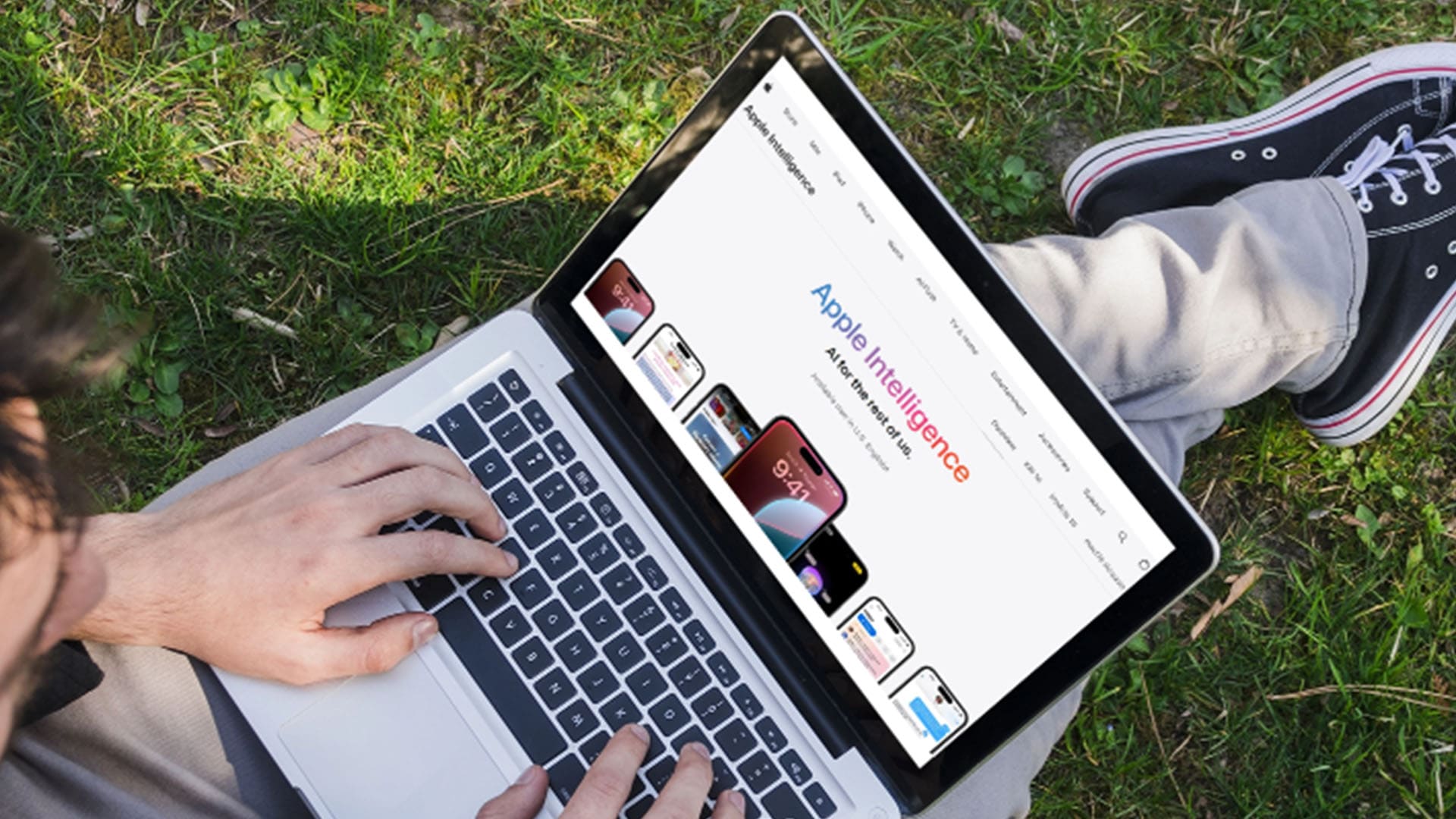Push Notification yra iššokantis pranešimas, kuris pasirodo kiekvieną kartą, kai į programą ar svetainę pridedamas naujas turinys. Savo mėgstamoje naršyklėje galite sukonfigūruoti įvairių svetainių tiesioginius pranešimus. Kai kuriems vartotojams„Microsoft Edge“ neveikia tiesioginiai pranešimai. Šiame straipsnyje pateikiami keli sprendimai, kuriuos galite pabandyti išspręsti šią problemą.
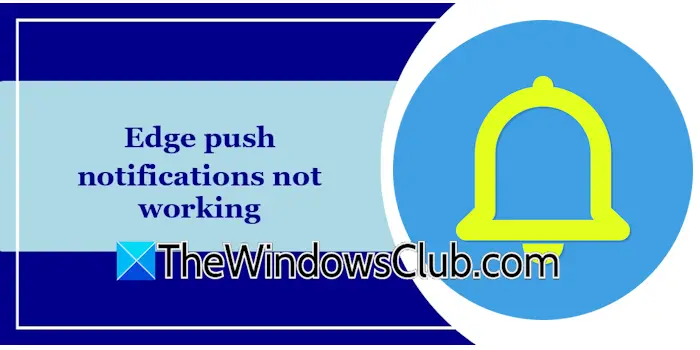
„Edge“ neveikia tiesioginiai pranešimai
Pasinaudokite toliau pateiktais pasiūlymais, jei„Microsoft Edge“ neveikia tiesioginiai pranešimai.
- Patikrinkite pranešimų nustatymus „Edge“.
- Sukurkite naują profilį „Edge“.
- Išvalyti tos svetainės slapukus
- Patikrinkite fokusavimo nustatymus
- Patikrinkite pranešimų nustatymus savo sistemoje
- Reset Edge
Visi šie pataisymai yra išsamiai paaiškinti toliau.
1] Patikrinkite pranešimų nustatymus „Edge“.
Pirmiausia patikrinkite pranešimų nustatymus „Edge“. Svetainė negali siųsti jums pranešimų, jei ji užblokuota. Taip gali būti su jumis. Vykdykite šias instrukcijas:
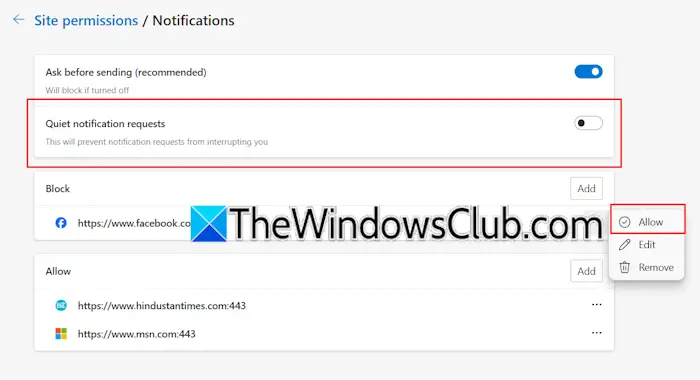
- Atidarykite krašto nustatymus.
- PasirinkiteSlapukai ir svetainės leidimaikategorijoje iš kairės.
- Spustelėkite antPranešimaiskirtuką dešinėje pusėje.
- Jei svetainė yra blokų sąraše, spustelėkite šalia jos esančius tris taškus ir pasirinkiteLeisti.
„Edge“ taip pat nutildo visus tiesioginius pranešimus, jeiTyli pranešimų užklausosparinktis įjungta. Pažymėkite tai ir, jei reikia, išjunkite šią parinktį.
2] Sukurkite naują profilį „Edge“.
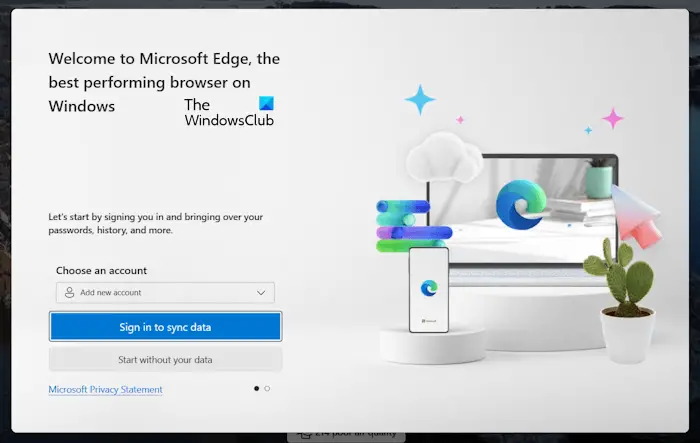
Problema gali būti susieta su jūsų „Microsoft Edge“ profiliu. Jūs galite. Sukurkite naują Edge profilį ir naujame profilyje įgalinkite tos svetainės pranešimus. Jei tai veikia, galite ištrinti seną profilį ir prisijungti prie naujo profilio naudodami tą pačią „Microsoft“ paskyrą. Prieš ištrindami seną profilį, įsitikinkite, kad visi jūsų duomenys yra sinchronizuoti su jūsų „Microsoft“ paskyra.
3] Išvalyti tos svetainės slapukus
Gali padėti išvalyti svetainės slapukus, apie kuriuos negaunate tiesioginių pranešimų. Vykdykite toliau pateiktas instrukcijas:
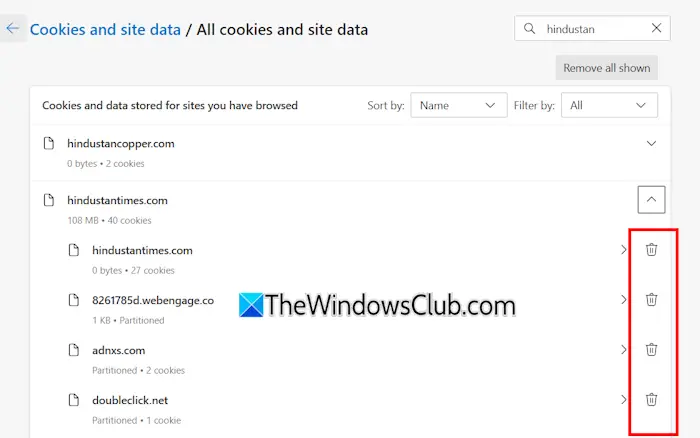
- Spustelėkite tris taškus viršutiniame dešiniajame kampe ir pasirinkiteNustatymai.
- PasirinkiteSlapukai ir svetainės leidimaiiš kairės pusės.
- Dabar spustelėkiteTvarkykite ir ištrinkite slapukus ir svetainės duomenisdešinėje pusėje.
- SpustelėkitePeržiūrėkite visus slapukus ir svetainės duomenis.
- Ieškokite svetainės ir ištrinkite visus jos slapukus spustelėdamiIštrintipiktogramą.
Iš naujo paleiskite „Edge“ ir patikrinkite, ar problema išlieka.
4] Patikrinkite fokusavimo nustatymus
Kai fokusavimo seansas aktyvus, Windows 11 įjungia netrukdymo režimą. Taip nutildomi visi pranešimai. Patikrinkite tai savo sistemos nustatymuose. Šios instrukcijos padės jums tai padaryti:
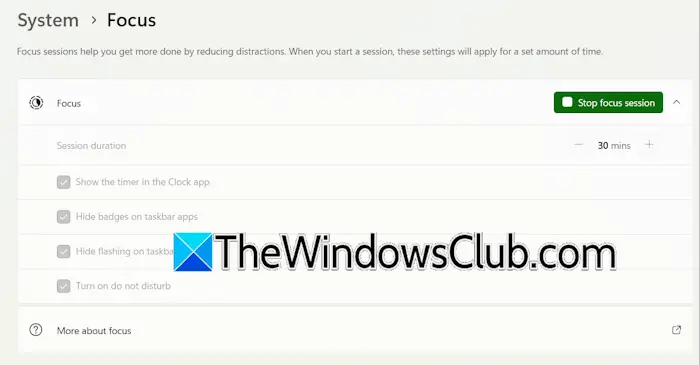
- Atidarykite „Windows 11“ nustatymus.
- Eikite įSistema > Fokusas. „Windows 10“ jis pavadintas „Focus Assist“.
- Jei fokusavimo sesija vyksta, sustabdykite ją. „Windows 10“ išjunkite „Focus Assist“ (jei reikia).
5] Patikrinkite pranešimų nustatymus savo sistemoje
Atidarykite sistemos nustatymus ir patikrinkite tos konkrečios svetainės pranešimų nustatymus. Naudokite šias instrukcijas:
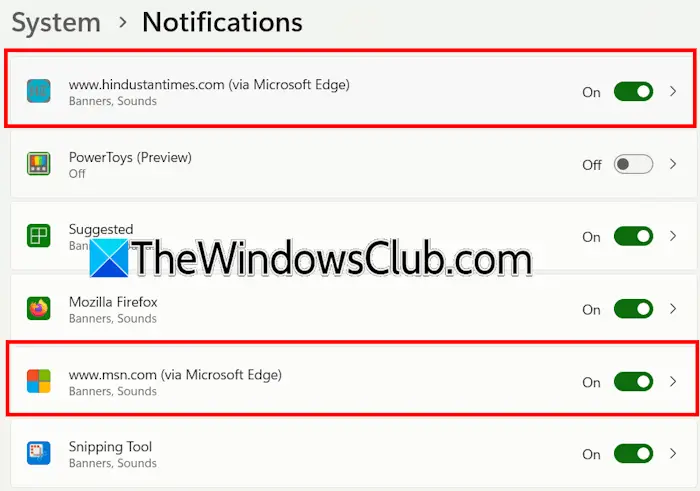
- Atidarykite „Windows“ nustatymus.
- Eikite įSistema > Pranešimai.
- Įsitikinkite, kad reikiamos svetainės pranešimas turi būti įjungtas.
6] Reset Edge
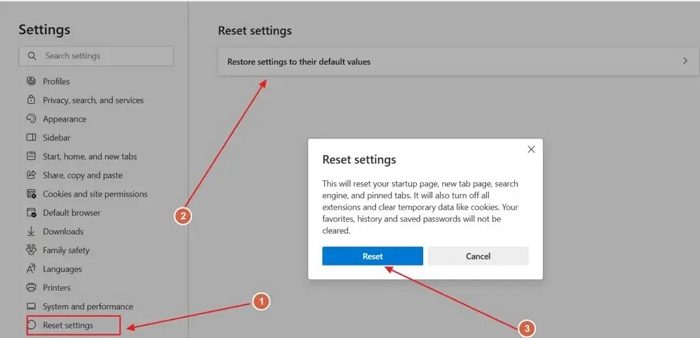
Jei nė vienas iš aukščiau paminėtų pataisymų jums nepadeda,gali veikti pagal gamyklinius numatytuosius nustatymus. Šis veiksmas iš naujo nustatys paleidimo puslapį, naujo skirtuko puslapį, paieškos variklį ir prisegtus skirtukus.
Tai viskas. Tikiuosi, kad tai padės.
Kodėl neveikia mano tiesioginiai pranešimai?
Gali būti daug priežasčių, kodėl jūsų kompiuteryje neveikia tiesioginiai pranešimai. Iš karto gaunami pranešimai gali būti išjungti sistemos nustatymuose arba per klaidą užblokavote svetainę, kad ji negalėtų siųsti jums tiesioginių pranešimų.
Kaip atblokuoti tiesioginius pranešimus?
Žiniatinklio naršyklės nustatymuose galite atblokuoti svetainės tiesioginius pranešimus. Atidarykite naršyklės nustatymus ir raskite pranešimų nustatymus. Dabar įgalinkite užblokuotos svetainės tiesioginius pranešimus.
Skaitykite toliau:.